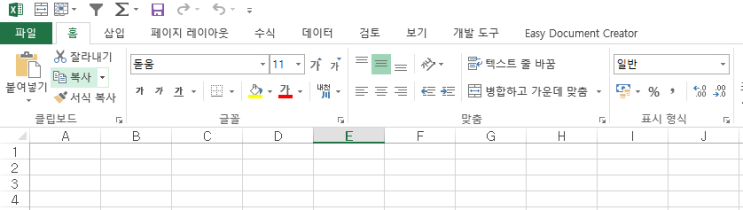
안녕하세요. 헛짓입니다. 엑셀로 작업을 하다보면 의도치않게 실수할때가 있습니다. 쥔장도 심심찮게 실수를 하곤 합니다. 최근에도 그런 실수를 한적이 있었는데요. 작업이 귀찮아서 마우스로만 끄적되다가 아무생각 없이 주소표시줄(수식입력줄)을 없애버렸거든요. 이렇게 말이죠. 원래대로라면 위 이미지에서 클립보드 아래쪽에 셀 주소와 수식입력줄이 있어야 하는데, 사라져 버렸네요. 뭐 예전에도 이런 경험이 있어기에 당황할 것까진 없었는데, 오래되다보니 해결방법이 기억이 나질 않더군요. ㅜ.ㅜ 그렇게 한참을 찾다가 겨우 해결했는데요. 방법은 엑셀 왼쪽상단의 파일->옵션 순으로 클릭해서 팝업창을 열어줍니다. 그런 다음 고급탭을 선택하고 마우스를 아래로 내리다보면 중간즈음에 수식입력줄 표시라는 항목이 보입니다. 여기에 체크하고 다시 돌아가보면 요렇게 정상적으로 수식입력줄이 표시되는 것을 확인할 수가 있습니다. 오랜만에 하다보니 기억이 잘 나지 않아서 그렇지 어려운 것은 아니기 때문에 쉽게 해결할 수 있...
#수식입력줄
#엑셀수식입력줄
#주소표시줄
원문링크 : 엑셀 수식입력줄(주소표시줄)이 안보일때 해결방법
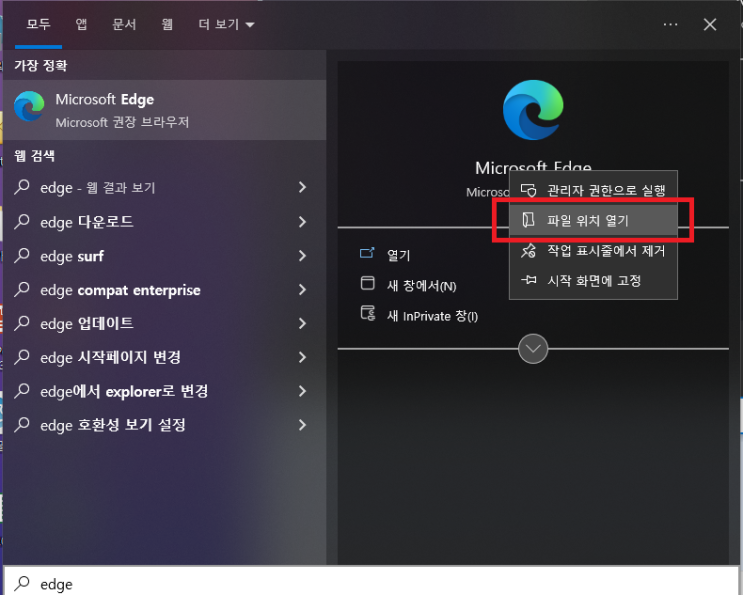
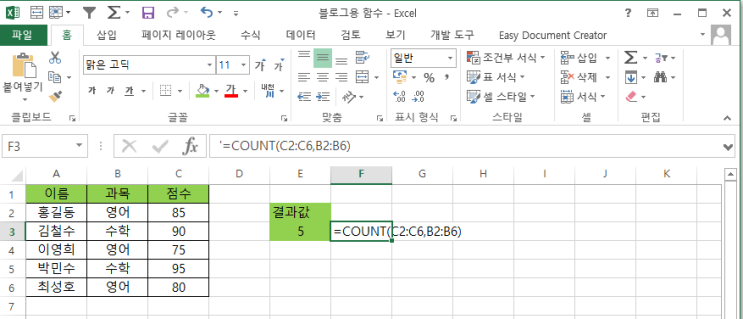
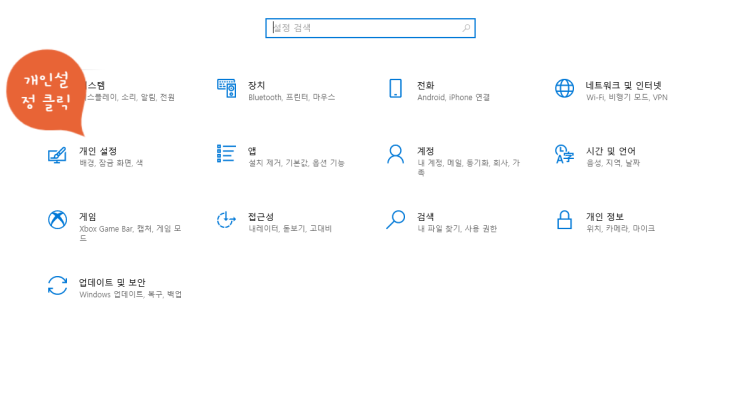
 네이버 블로그
네이버 블로그 티스토리
티스토리 커뮤니티
커뮤니티